怎样将Word、PPT、PDF中的某些页面批量替换成指定文件内容
翻译:简体中文,更新于:2024-05-13 10:20
概要:Word、PPT、PDF作为我们日常工作中常用的办公软件,相信大家对它们的使用方法都非常熟悉了。在日常办公过程中,我们经常会使用这些办公软件进行文档的编写,有时候当一些文档页面内容有更新的时候,我们就需要用新的资料进行替换。当需要修改的文件较多时,手动操作无疑会非常的麻烦,特别是PDF文件还需要使用专业的编辑器才能进行编辑。今天就教大家一种非常简单的方法,能够一键将Word、PPT、PDF中的某些页面批量替换成指定的文件内容。
使用场景
需要一次性批量替换Word、PPT、PDF文件中的某一页或多个指定页面;还可以批量删除Word、PPT、PDF文件中的某一页或多个页面
效果预览
处理前:
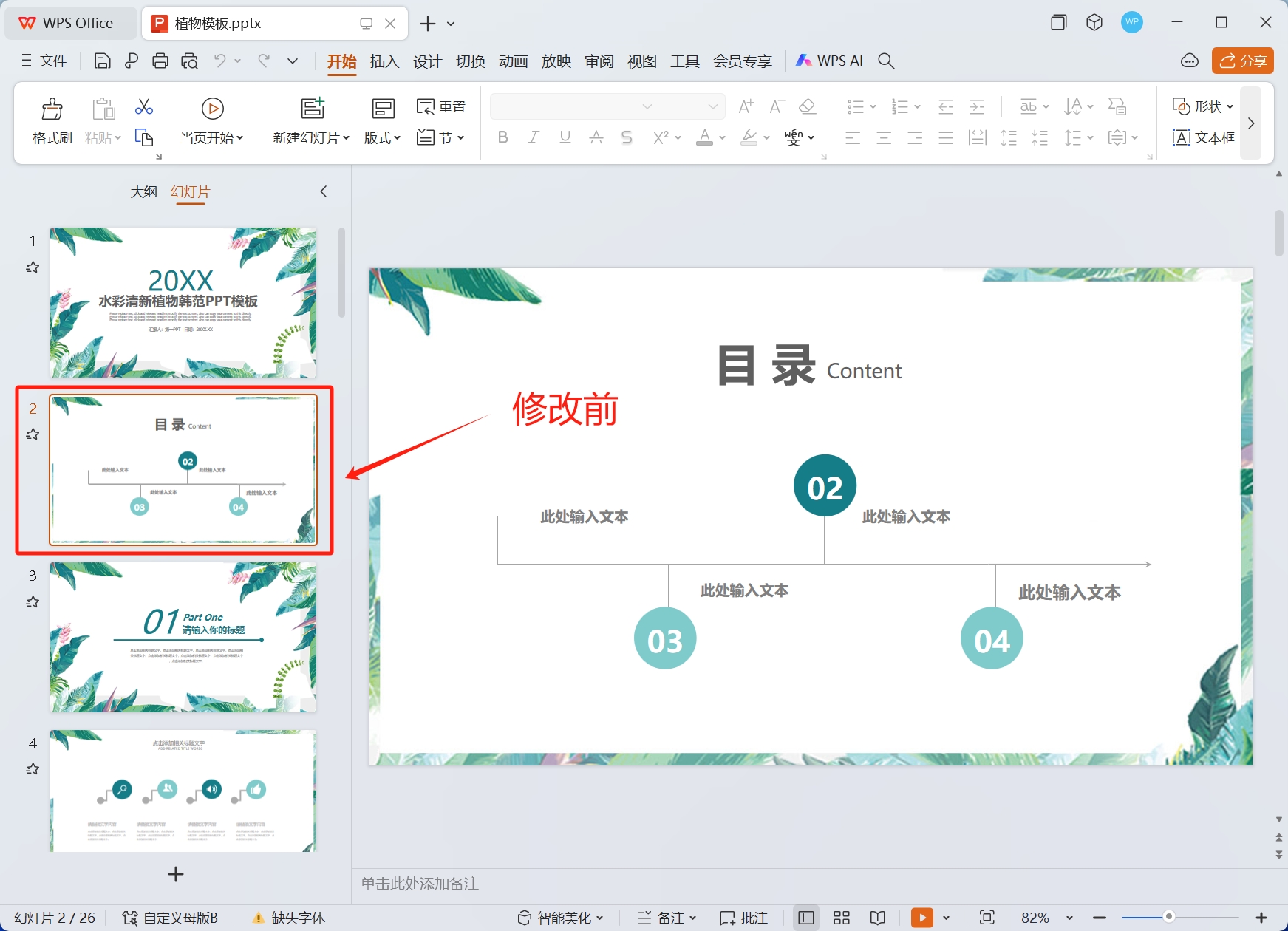
处理后:
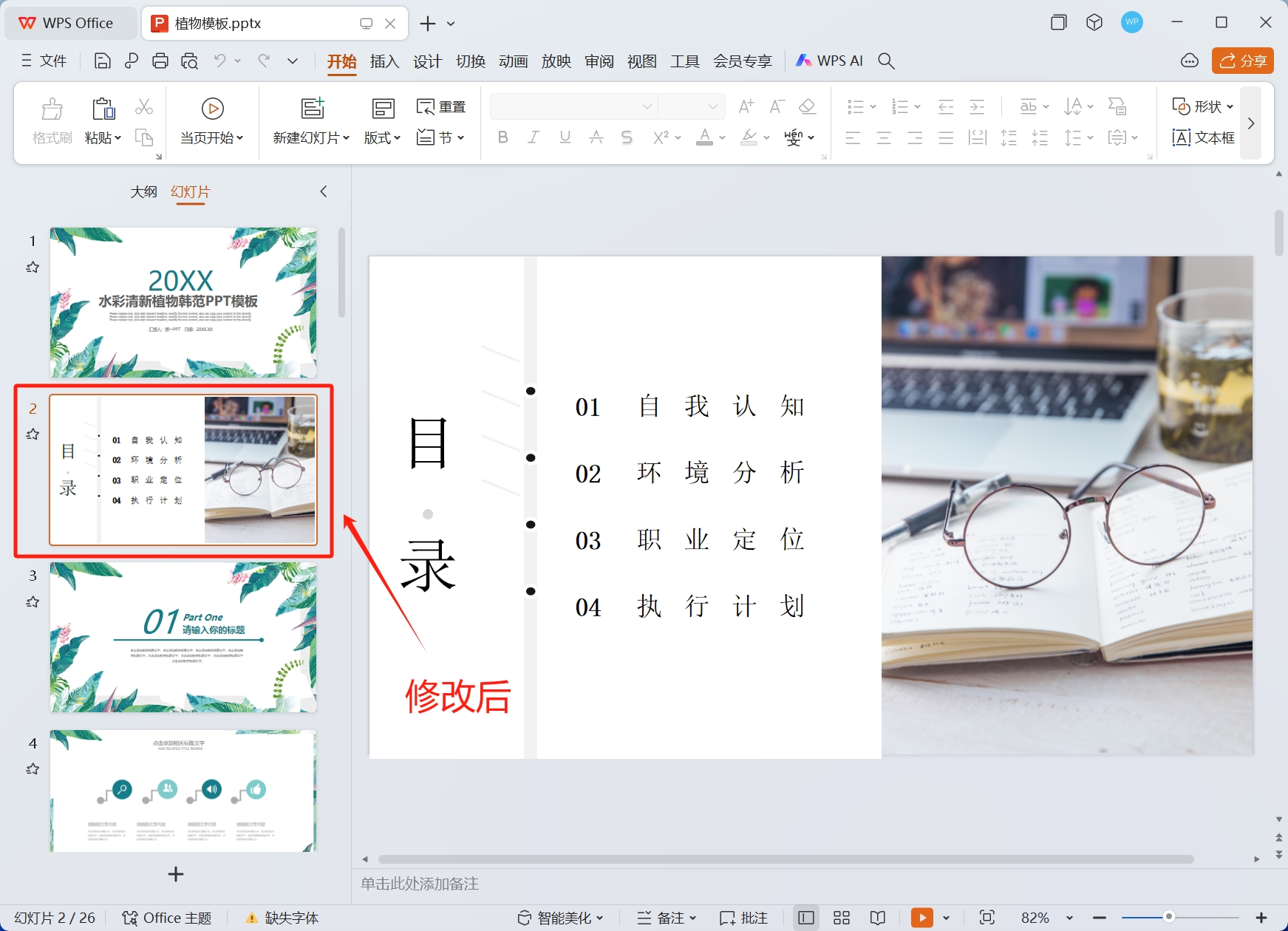
操作步骤
1.打开【我的ABC软件工具箱】-【文件内容】-【Word】-【删除或替换Word、PPT、PDF的页】
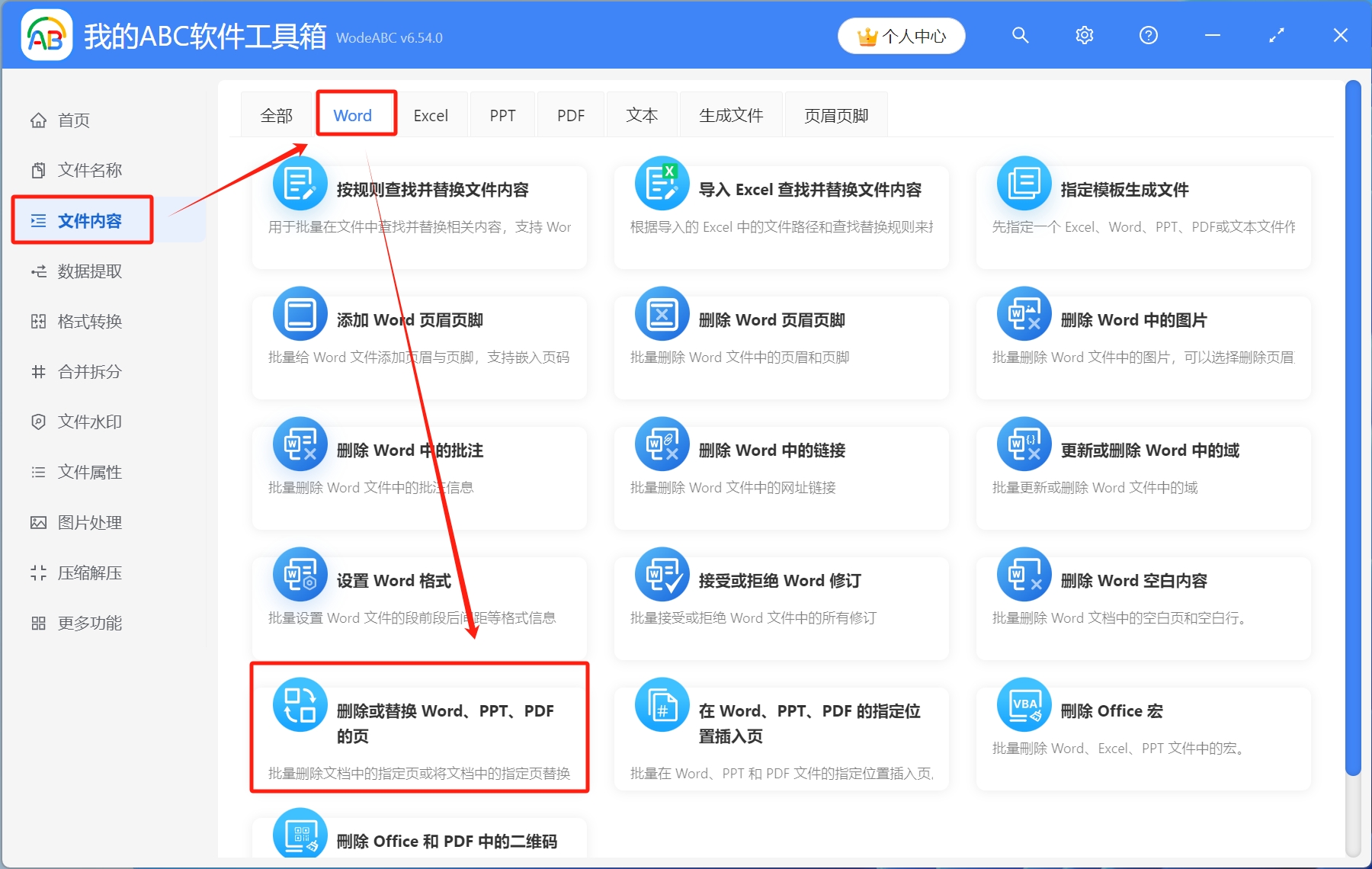
2.选择待处理文件。点击右上角添加文件或者选择从文件夹中导入文件,还可以直接将需要处理的文件拖放到工具箱,添加完成后,点击下一步
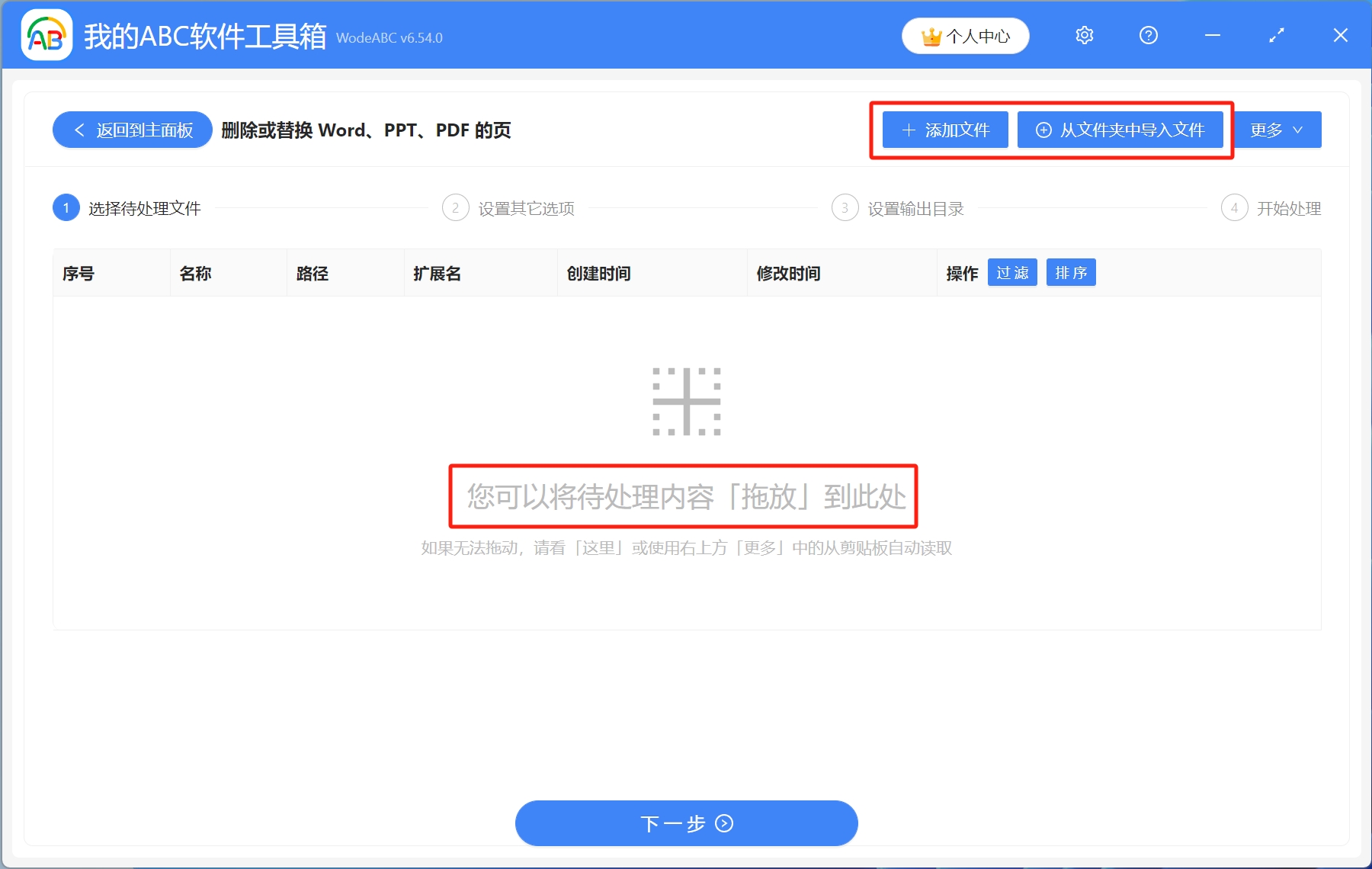
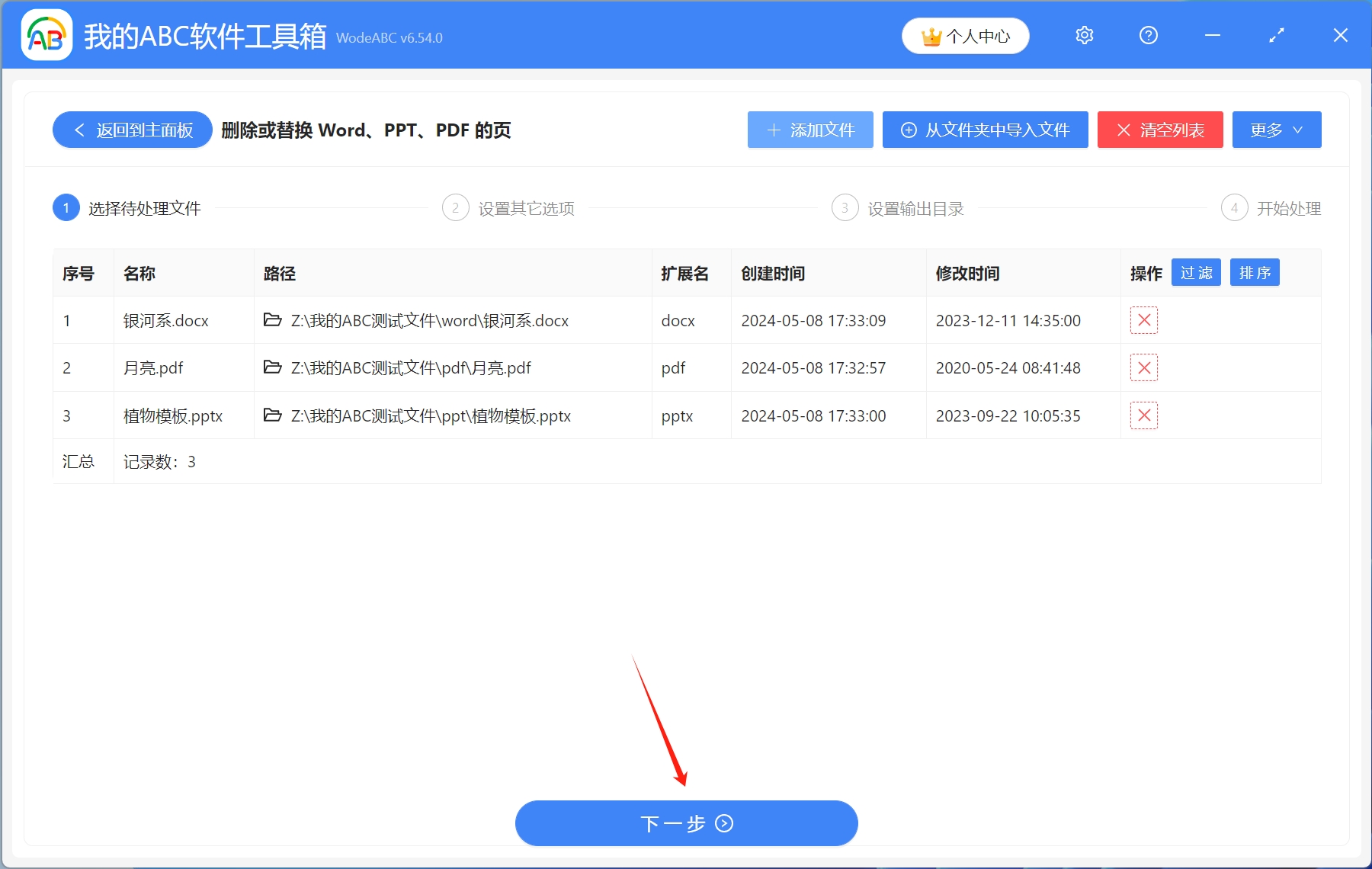
3.设置其他选项。填写页面范围,大家可以点击说明,查看一下填写规则。操作类型选择删除并替换为指定的文件内容,浏览选择需要替换的新内容,设置完成后,点击下一步
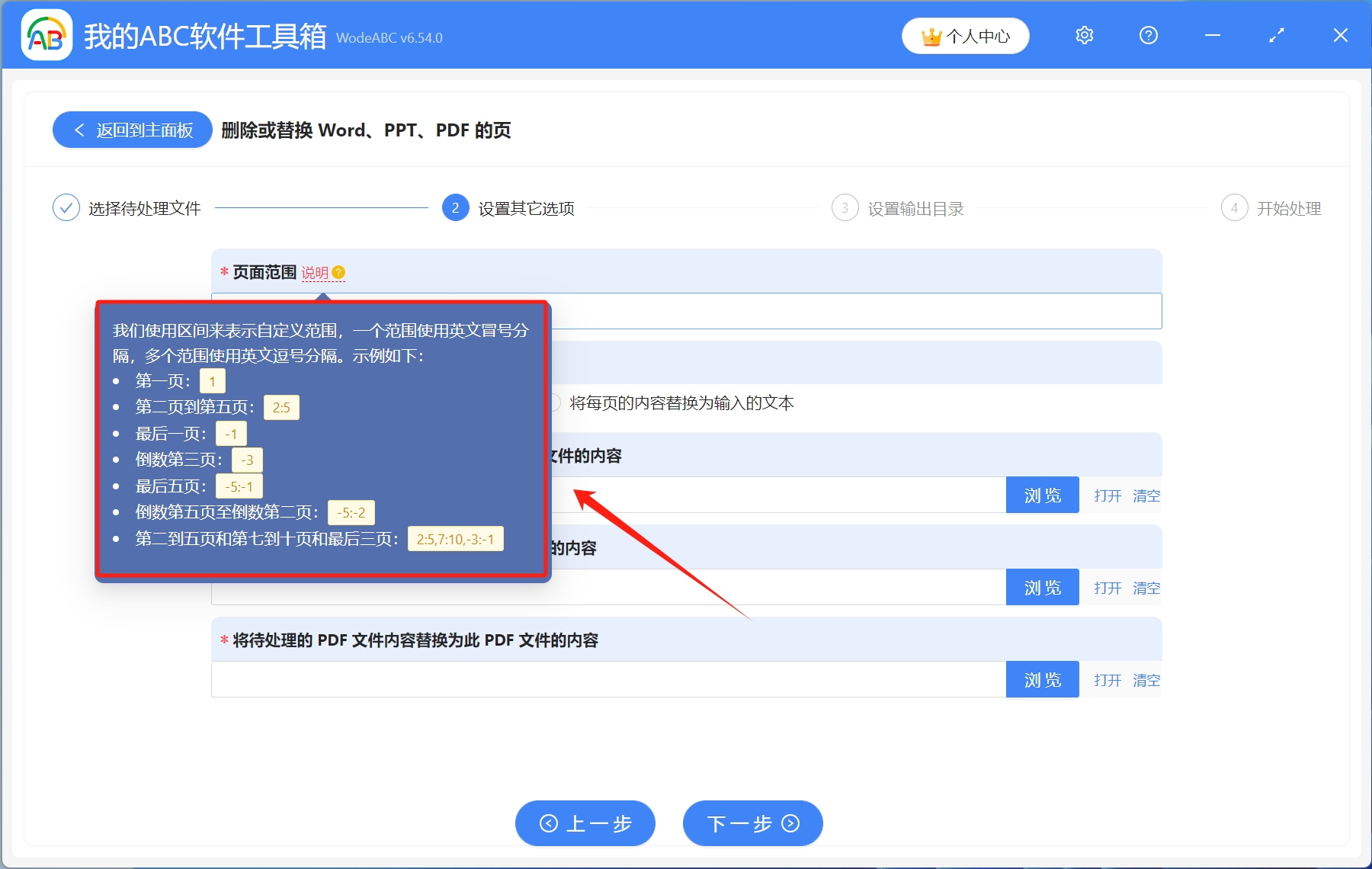
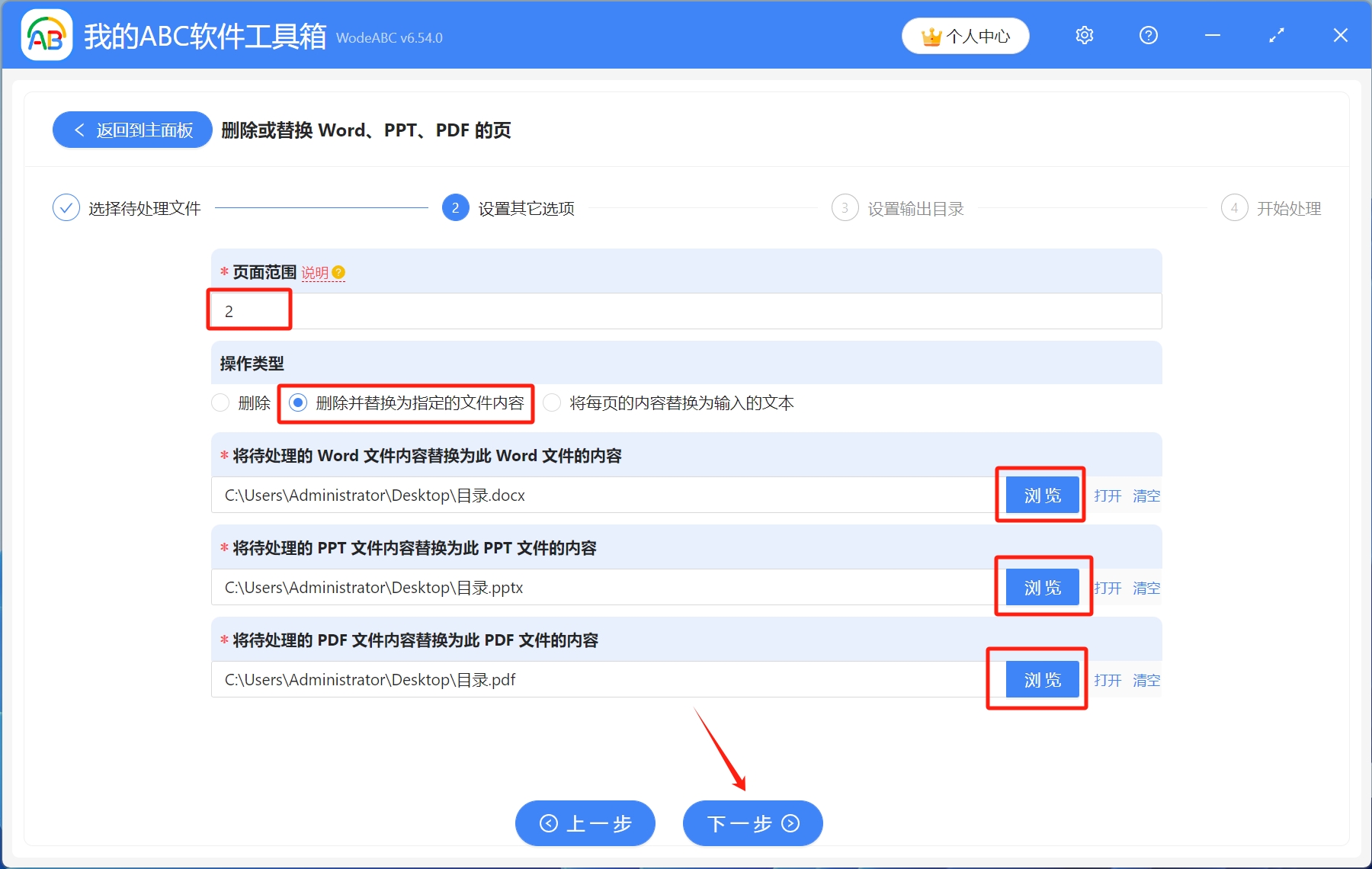
4.设置输出目录。选择保存到指定位置,浏览选择文件保存路径,设置完成后,点击下一步
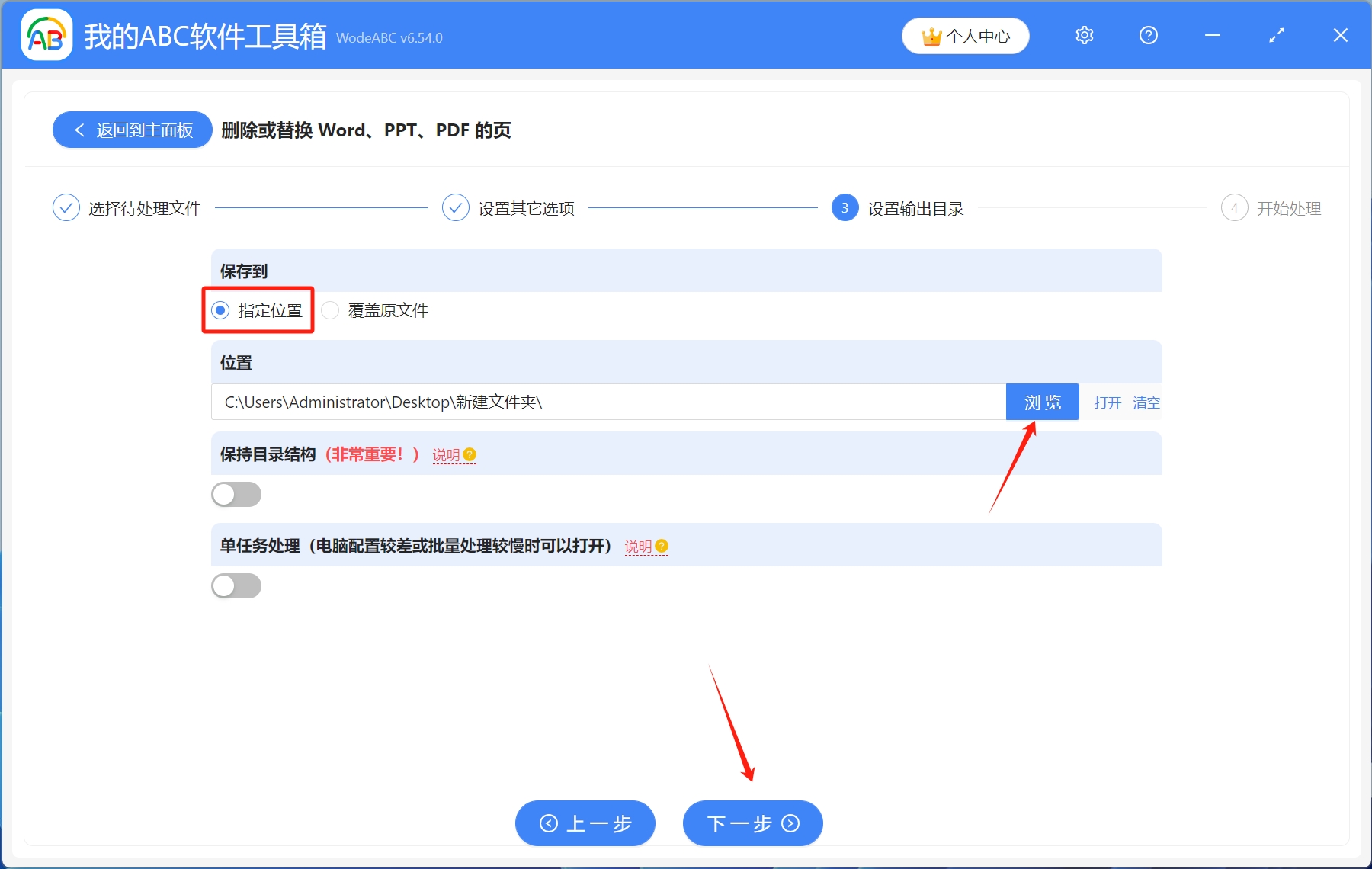
5.开始处理。等待几秒钟,处理完成字样出现就表示Word、PPT、PDF文件中的指定页面已经批量替换成新的内容了
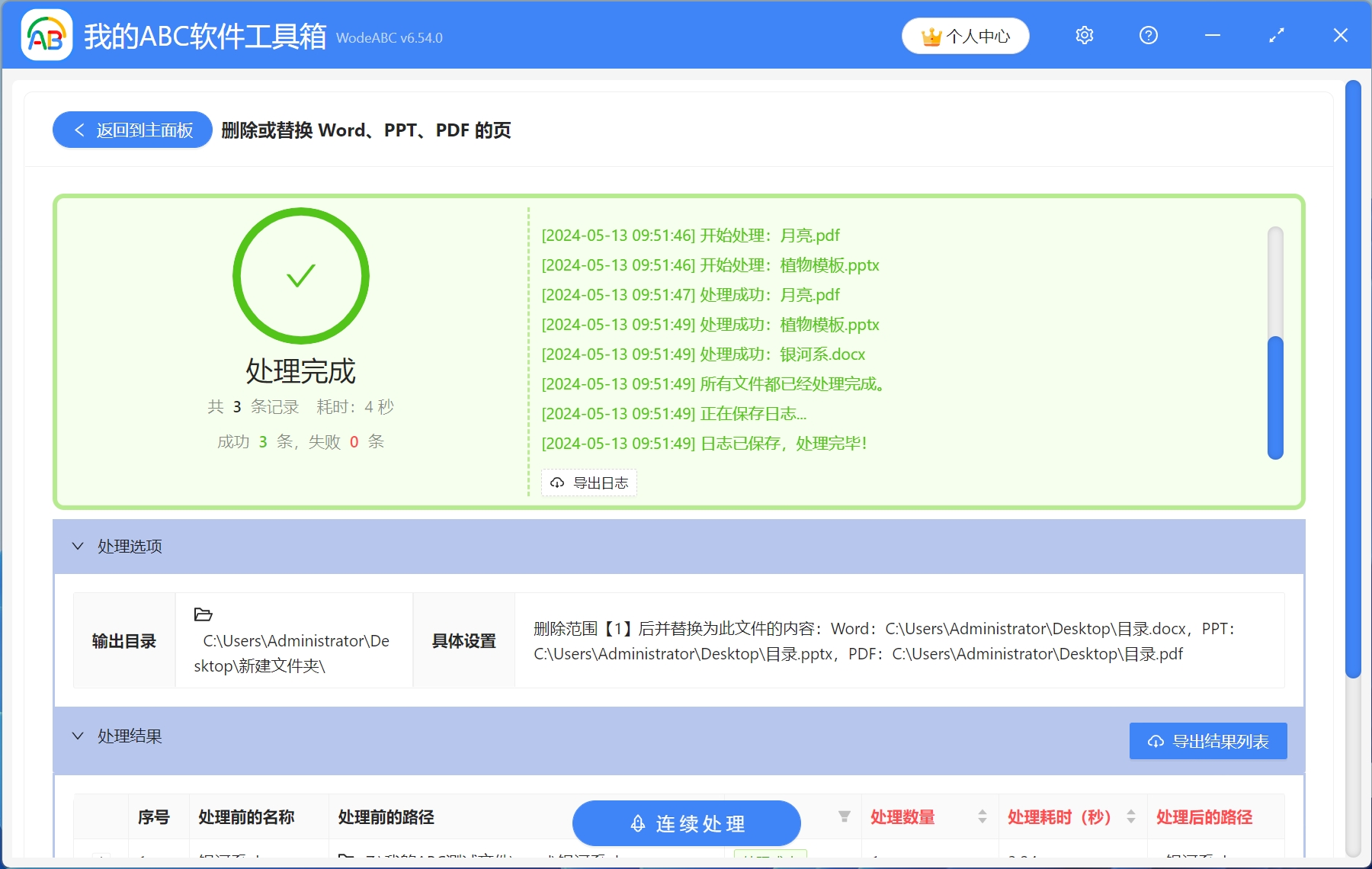
声明:网站中的图文、视频等内容均仅限于制作该内容时所使用的软件版本和操作环境,如后续因产品更新导致您的操作与网站上的内容不一致请以实际为准!